Windows에서 화면의 오른쪽 하단10은 핫 코너입니다. 사용자 정의 할 수 없으며 자세히 보면 핫 코너와 나머지 작업 표시 줄 사이에 가장 작은 작은 선이 표시됩니다. 이 작은 영역을 클릭하면 화면의 모든 것이 최소화되고 바탕 화면이 표시됩니다. 많은 사람들에게 이것은 정말 유용한 기능입니다. 일부는 성 가시고 기본적으로 사용 중지 할 수있는 방법이 없습니다. 당신이 쓸모없는 것을 발견하면, 당신은라는 응용 프로그램과 함께 쇼 데스크탑 핫 코너를 비활성화 할 수 있습니다 7+ 작업 표시 줄 조정기.
데스크탑 표시 비활성화
7+ Taskbar Tweaker를 다운로드하여 설치하십시오. 설치 가능한 버전과 휴대용 버전이 있습니다. 사용하려는 것을 선택하고 실행하십시오. 응용 프로그램은 조정할 수있는 다양한 것들을 제공합니다. 데스크톱 표시를 비활성화하려면 오른쪽 하단의 기타 섹션에서‘데스크톱 표시’버튼 옵션을 활성화하십시오.
옵션이 활성화 된 후 앱을 닫으면 데스크톱 표시 버튼이 숨겨집니다. 더 이상 실수로 클릭하지 않아도 모든 것이 최소화됩니다.
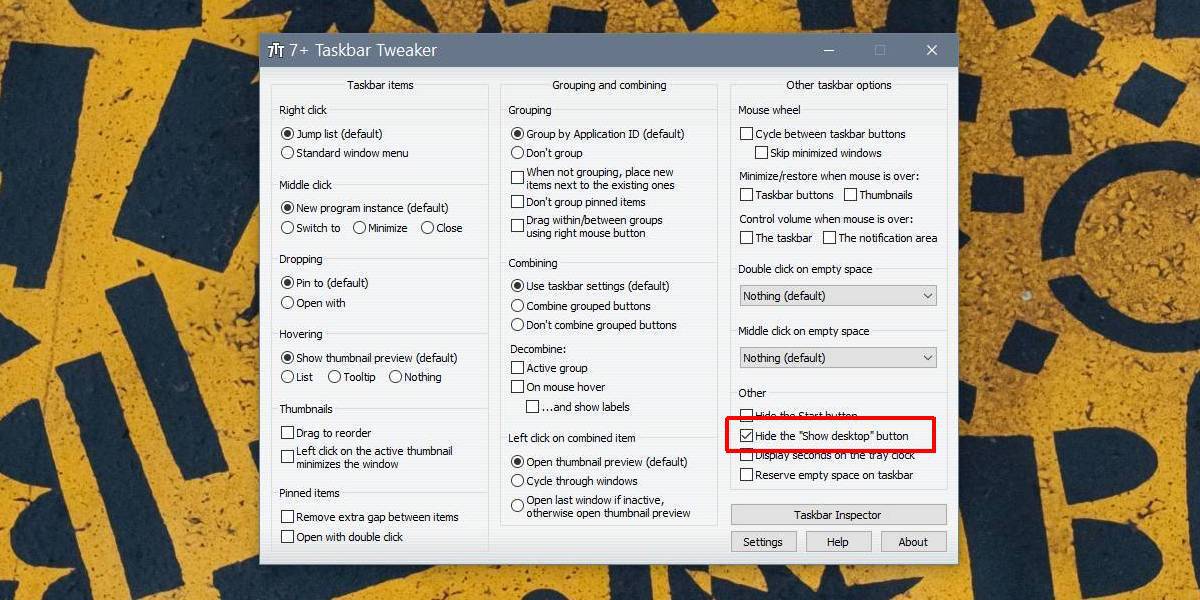
바탕 화면 표시 버튼을 유지하고 싶지만'피크'기능을 사용 중지하면됩니다. 피크는 데스크탑 표시 버튼 위로 마우스 커서를 가져 가면 데스크탑을 표시하는 곳입니다. 커서를 멀리 움직이면 창의 원래보기로 돌아갑니다.
Peak를 비활성화하려면 설정 앱을 열고개인 설정 그룹. 작업 표시 줄 탭으로 이동하여 '작업 표시 줄 끝에서 마우스를 바탕 화면 표시 단추로 옮길 때 피크를 사용하여 바탕 화면을 미리보십시오'스위치를 끕니다.
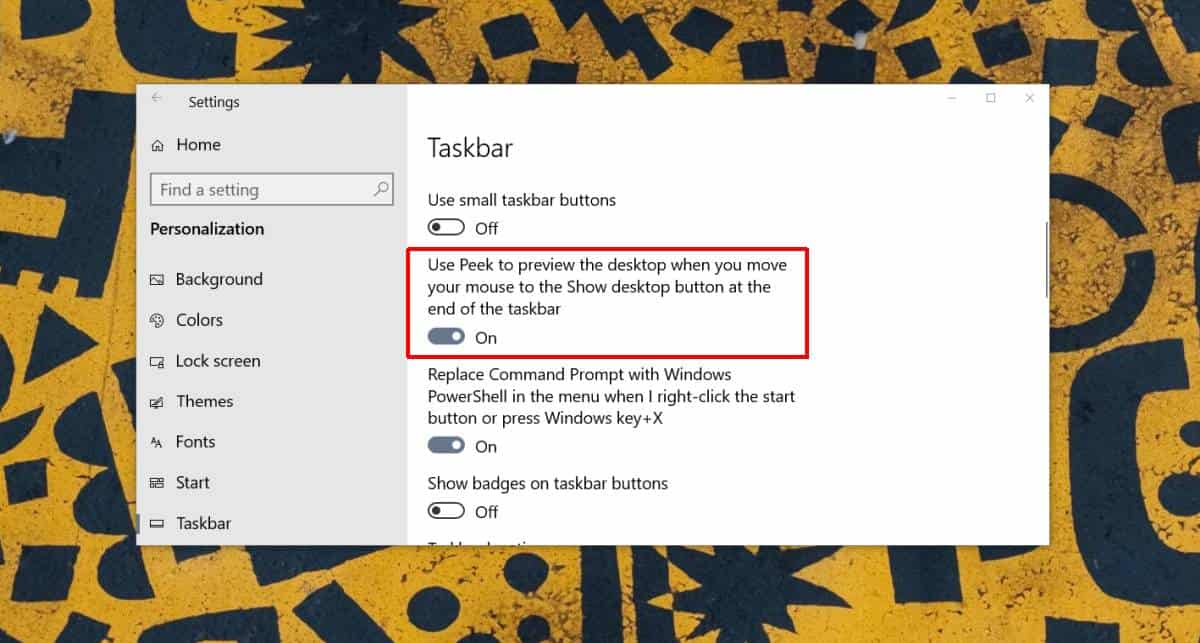
이렇게하면 Peak가 비활성화되지만 Show Desktop 버튼을 계속보고 사용할 수 있습니다.
데스크탑 표시 버튼은 나쁘지 않습니다. 그건빨리 열었던 모든 단일 창을 숨기는 가장 빠른 방법입니다. 버튼을 자주 볼 수 있기 때문에 버튼의 위치를 사용자 정의 할 수 있으면 사용자가 달력을보기 위해 작업 센터 나 시간 / 날짜를 클릭 할 때 버튼을 클릭하게됩니다.
바탕 화면 표시를 비활성화하면 다음을 수행 할 수 있습니다.여전히 화면의 모든 것을 최소화하고 Win + D 키보드 단축키로 데스크탑으로 이동하십시오. Show desktop은 Windows 7 이전부터 Windows에 포함 된 기능으로 Windows 7의 Aero 테마와 함께 훨씬 유용했습니다. Windows 10에서는 사용자가 마음에 들지 않고 키보드 단축키를 선호 할 수 있습니다. Windows 10에서 네 손가락으로 아래로 스 와이프 터치 패드 제스처를 통해 Show desktop을 모방 할 수도 있습니다.












코멘트